في البداية نقوم بالدخول لرابط التسجيل عن طريق الضغط على الصورة اسفل :
بعد الدخول الى صفحة التسجيل ستجد استمارة التسجيل املء كافة المعلومات كما في الصورة ثم قم بالضغط على المرحلة الموالية (انظر الصورة)
ستواجه خيار رفع صورة شخصية يمكنك تجاهلها عن طريق الضغط على زر المرحلة الموالية كما هو موضح في الصورة
بعد كل تلك المراحل ستنقل الى صفحة مفادها ان الحياب تم فتحه بنجاح ويطلب منك الانتقال الى صفحة حسابك على جيميل gmail (علبة الرسائل ...)
ستواجه خيار رفع صورة شخصية يمكنك تجاهلها عن طريق الضغط على زر المرحلة الموالية كما هو موضح في الصورة
بعد كل تلك المراحل ستنقل الى صفحة مفادها ان الحياب تم فتحه بنجاح ويطلب منك الانتقال الى صفحة حسابك على جيميل gmail (علبة الرسائل ...)
بعد القيام بكل هاته المراحل تكون قد انتهيت من المرحلة الاولى (فتح حساب جميل Gmail)، لتتبقى لنا مرحلة اخرى وهي التي سنتحدث عليها في المحور الثاني من الموضوع.
الآن لم يتبقى لنا الى انشاء مدونة بلوجر، وهذا عن طريق الضغط على زر انشاء مدونة.
بعد الضغط على الزر ستنبثق لك تافذة، قم بتعبئة المعلومات : عنوان المدونة (ويستحسن كتابته كتابة واضحة خالية من الزخارف او ماشبه لان هذا سيساعد مدونتك في الارشفة في محركات البحث او مايسمى بـ SEO) ورابط المدونة (هو الآخر يجب ان يكون قصير ، سريع الحفظ، واضح المعنى وله دلالة بمحتوى الموضوع) اختيار القالب البدئي لمدونتك (في موضوع آخر ستتعلم : كيف اختيار القالب المناسب لمدونتك و كيف يتم رفع قالب بلوجر الى مدونة)، بعد ادخال جل هاته المعلومات نقوم بالضغط على زر "انشاء المدونة" لتكون قد اتممت العمل ومبروك باول مدونة بلوجر لك.
بعد الضغط على زر الامشاء ستواجهك هاته الصفحة والتي سنقوم بشرح بعض مكوناتها
ربط حساب جيميل Gmail بـ بلوجر blogger وانشاء اول مدونة لك :
الآن بعد فتح حساب جيميل Gmail نقوم بالتوجه الى موقع بلوجر blogger من أجل ربطه بحساب جيميل وانشاء اول مدونة على منصة بلوجر.
نقوم الان بالدخول لموقع بلوجر ثم ندخل كلمة السر وبعدها نضغط على الزر الارق كما في الصورة.
بعد القيام بالعملية السابقة يتواجهك صفحة تحتوي على زر باللون البرتقالي "الانتقال الى بلوجر" نقوم بالضغط عليها لينتقل بنا الى موقع بلوجرالآن لم يتبقى لنا الى انشاء مدونة بلوجر، وهذا عن طريق الضغط على زر انشاء مدونة.
بعد الضغط على الزر ستنبثق لك تافذة، قم بتعبئة المعلومات : عنوان المدونة (ويستحسن كتابته كتابة واضحة خالية من الزخارف او ماشبه لان هذا سيساعد مدونتك في الارشفة في محركات البحث او مايسمى بـ SEO) ورابط المدونة (هو الآخر يجب ان يكون قصير ، سريع الحفظ، واضح المعنى وله دلالة بمحتوى الموضوع) اختيار القالب البدئي لمدونتك (في موضوع آخر ستتعلم : كيف اختيار القالب المناسب لمدونتك و كيف يتم رفع قالب بلوجر الى مدونة)، بعد ادخال جل هاته المعلومات نقوم بالضغط على زر "انشاء المدونة" لتكون قد اتممت العمل ومبروك باول مدونة بلوجر لك.
بعد الضغط على زر الامشاء ستواجهك هاته الصفحة والتي سنقوم بشرح بعض مكوناتها
- هذا الزر من اجل اظهار المدونة للمعاينة.
- هنا توجد قائمة منسدلة بها مجموعة من اختيارات التحكم بالمدونة (التخطيط، الرسائل، التعليقات، القالب، الاعدادات، ...)
- بمجرد الضغط على عنوان مدونتك سينتقل بك الى لوحت تحكم المدونة وفيها ستجد جل الادوات لتطوير مدونتك.
الى هنا تكون قد انهيت العمل وقد انشأت حساب على موقع جيميل Gmail وربطته بموقع Blogger بلوجر وانشأت اول مدونة لك على منصة بلوجر.
لا أحل نقل الموضوع بدون ذكر المصدر
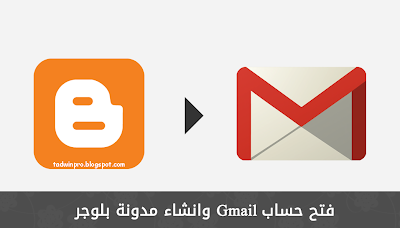


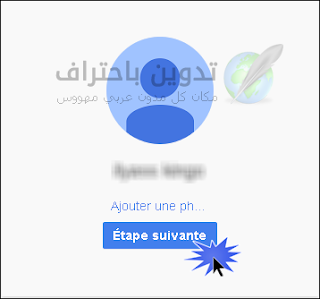

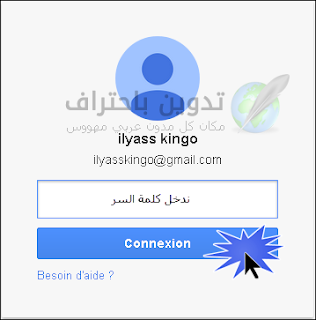




إرسال تعليق